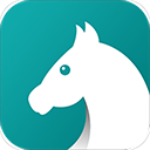KK教程资讯:带你了解最前沿的技术、资讯,海纳百川,学无止境!
QQ怎么录屏,QQ录屏教程(最简单好用的录屏工具)
2020-09-18作者:KK小编来源:KK下载站整理
屏幕录制是很多用户经常需要进行的操作,我们通常会使用一些录屏软件来录制屏幕,但是大家知道吗QQ现在支持录屏了!而且使用上非常简单,对录制一些简单的视频,操作流程非常好用,那么QQ怎么录屏呢,下面小编就把QQ录屏教程分享给大家,可以说非常简单!
需要QQ为最新版,目前是9.3.8版本!
1、使用快捷键CTRL+SHIFT+S键
2、或者打开QQ聊天窗口,鼠标指向截图工具就可以看到了
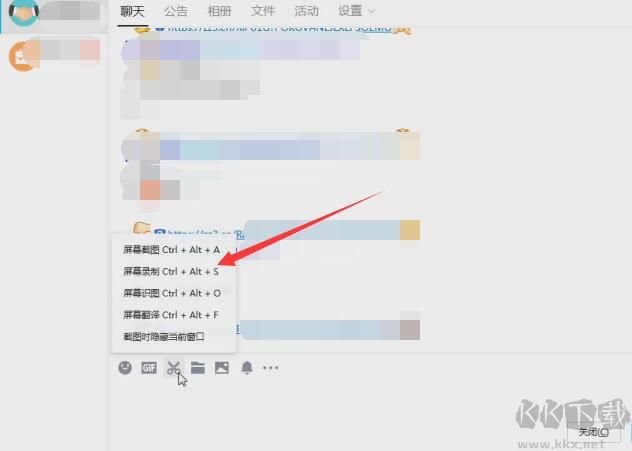
二、开始录屏
选择好你要录屏的区域或是全屏都可以,然后点击开始录制按钮
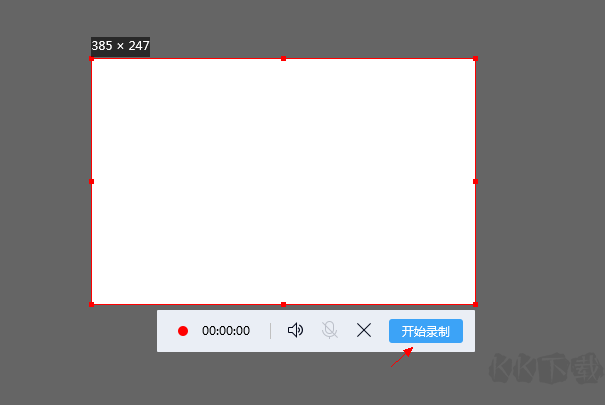
2、开始录制了哈。
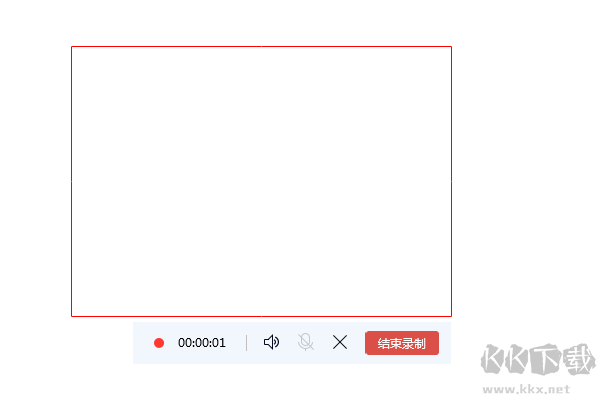
3、录制完成就会自动播放,我们再右下角保存或是粘贴到QQ上发送给别人即可。
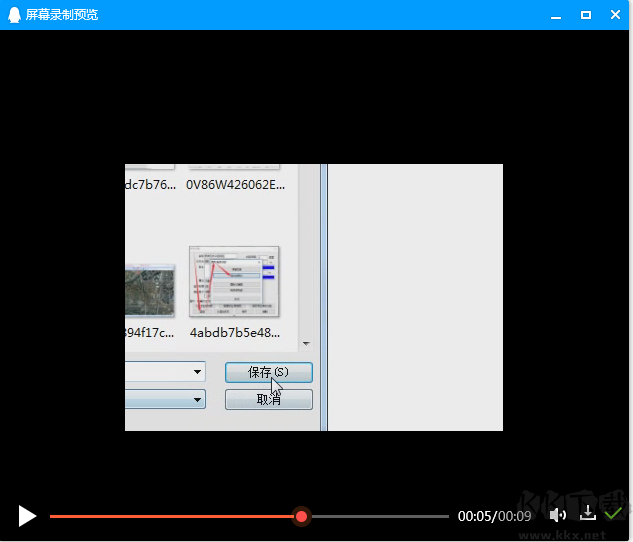
以上就是QQ录屏的详细教程了,大家还等什么,赶紧来使用吧、。
QQ录屏步骤:
一、打开QQ录屏需要QQ为最新版,目前是9.3.8版本!
1、使用快捷键CTRL+SHIFT+S键
2、或者打开QQ聊天窗口,鼠标指向截图工具就可以看到了
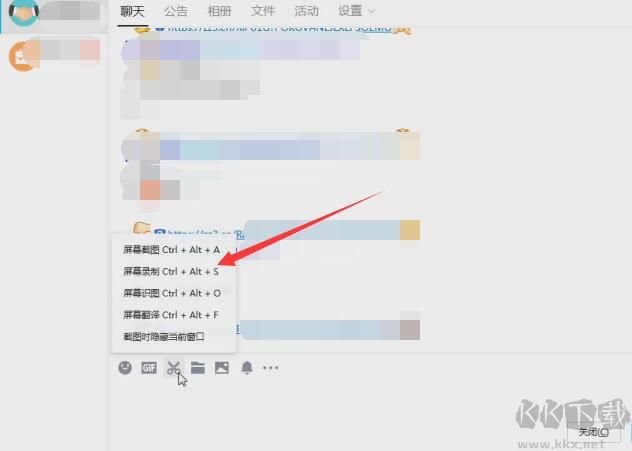
二、开始录屏
选择好你要录屏的区域或是全屏都可以,然后点击开始录制按钮
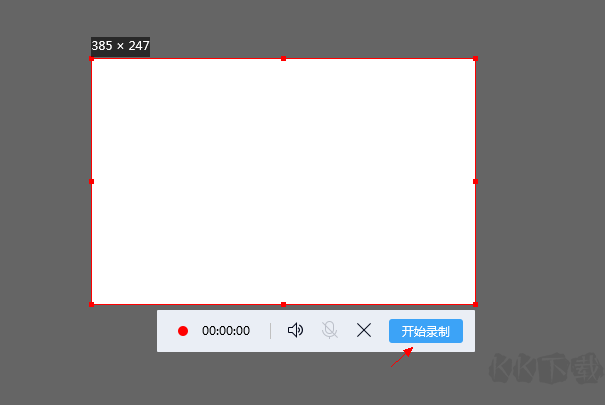
2、开始录制了哈。
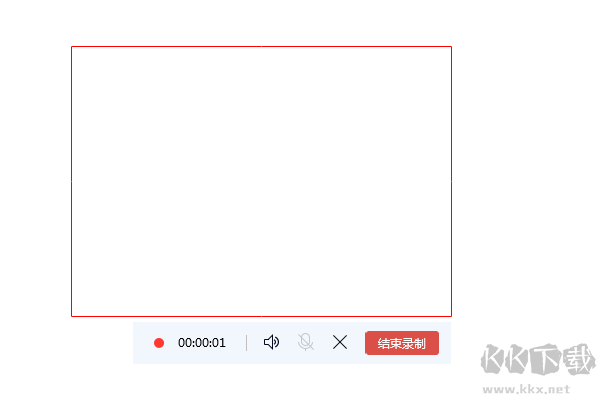
3、录制完成就会自动播放,我们再右下角保存或是粘贴到QQ上发送给别人即可。
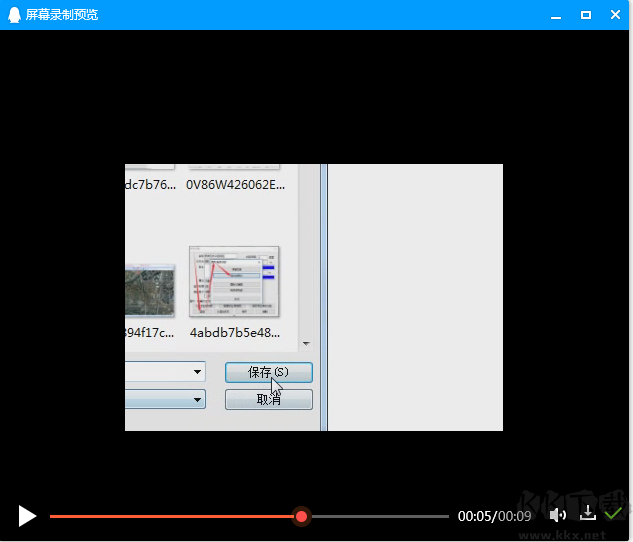
以上就是QQ录屏的详细教程了,大家还等什么,赶紧来使用吧、。
相关文章
猜你喜欢
热门文章
沙盒与副本吃鸡模式
 沙盒与副本是一个带有生存建造和刷装备要素的IO类游戏。和你曾玩过的刷装备RPG类似,你的主要目的就是反复击败敌人、升级刷装备, 不过生存建造要素给了你更多的发挥空间。...
沙盒与副本是一个带有生存建造和刷装备要素的IO类游戏。和你曾玩过的刷装备RPG类似,你的主要目的就是反复击败敌人、升级刷装备, 不过生存建造要素给了你更多的发挥空间。...- 《诛仙世界》
- win10右下角的天气和资讯怎么关闭
- 羊了个羊通关方法(亲测有效)_羊了个羊通关教程[把难度降低]
- 第五人格许愿码怎么领?第五人格最新许愿码免费领取2022[可用]
- CAD无法复制编辑:此块含有代理对象,不能在块编辑器中进行编辑的解决方法
- P2PWIFICAM如何连接监控设备?P2PWIFICAM使用方法
- AirMirror怎么控制另一部手机?AirMirror远程控制方法
- 魔影工厂怎么压缩视频大小?魔影工厂压缩视频的方法
- 魔影工厂怎么转换格式?魔影工厂转换视频格式的方法
本类排行
- 1WPS2019专业版永久激活码(序列号)+激活方法2021
- 2您的帐户已在App Store和iTunes中被禁用三种解决方法
- 3迅雷应版权方要求无法下载,2020亲测能用下载敏感资源解决方法
- 4GIF出处怎么找?几种方法找到GIF出处
- 5琉璃神社怎么下载?琉璃神社资源下载方法详解
- 6SecureCRT注册码最新分享(SecureCRT激活码)2020
- 7WPS2019永久激活码(专业增强版最新终身授权序列号)
- 8mobaxterm设置中文怎么弄?mobaxterm设置中文教程
- 9Office2016激活密钥专业增强版(神Key)Office2016永久激活密钥[2022.3更新]
- 10WPS专业版激活码[长期更新]WPS激活码永久激活 2022.4
相关下载
关注KK手机站